
Isi kandungan:
- Pengarang John Day [email protected].
- Public 2024-01-30 11:12.
- Diubah suai terakhir 2025-01-23 15:01.
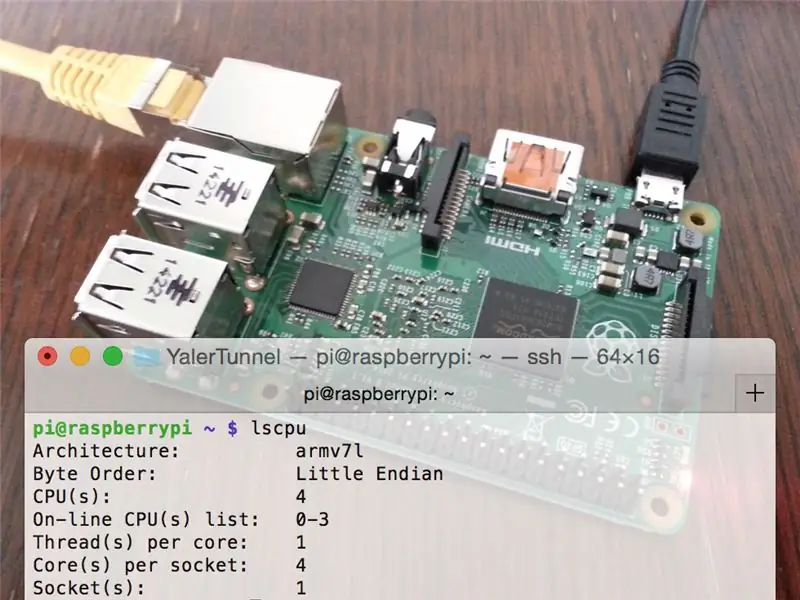
Pernah mahu menggunakan Raspberry Pi "di lapangan" dan masih dapat mengaksesnya?
Inilah kaedah mudah untuk membolehkan akses SSH jauh ke Raspberry Pi 2 anda (dan juga model lain). Walaupun terdapat penyelesaian yang melibatkan VPN atau mengkonfigurasi pemajuan port di firewall tempatan, mereka sering sukar dikendalikan untuk bukan pakar.
Perkhidmatan geganti generasi baru termasuk My-Devices.net, Pagekite.net dan Yaler.net cuba memperbaikinya. Di sini kami menggunakan perkhidmatan geganti Yaler (pendedahan: Saya seorang pengasas) untuk menyediakan akses SSH dari mana sahaja ke Raspberry Pi 2.
Bahan
- Raspberry Pi 2 (atau model apa pun), mis.
- Kabel USB, A / Micro B, mis.
- Kad mikro SD, 4 GB, mis.
- Kabel Ethernet, mis.
Juga diperlukan
- Komputer desktop atau komputer riba
- Rangkaian tempatan dengan DHCP
(Catatan: Langkah 3-5 berdasarkan tutorial CC BY-SA Yaler. Langkah 1 & 2 membolehkan anda bermula dari awal.)
Langkah 1: Pasang Raspbian
(Sekiranya anda sudah menjalankan Raspbian, lewati langkah ini.)
Muat turun gambar
Mari kita gunakan gambar Raspbian Jessie (Lite) yang mempunyai sshd secara lalai. Itulah kelebihan untuk persediaan "tanpa kepala" tanpa paparan, tetikus atau papan kekunci.
- Dapatkan gambar Raspbian terbaru dari https://www.raspberrypi.org/downloads/ atau gunakan pautan langsung ini.
- Unzip ZIP gambar untuk mendapatkan fail gambar IMG
Sediakan kad SD pada Mac OSX
Terdapat banyak cara untuk menyediakan kad SD pada Mac. Inilah kegemaran saya:
- Dapatkan alat PiFiller dari https://ivanx.com/raspberrypi/ atau gunakan pautan langsung ini.
- Mulakan PiFiller dan pilih fail gambar IMG yang dimuat turun di atas
Sediakan kad SD pada Windows
- Dapatkan Win32 Disk Imager dari
- Mulakan alat dan pilih IMG yang dimuat turun di atas (periksa semula pemacu)
Sediakan kad SD di Linux
- Ikuti langkah-langkah di
Gunakan kad SD
- Masukkan kad SD ke dalam Raspberry Pi 2
- Sambungkan kabel ethernet ke rangkaian tempatan anda
- Sambungkan kabel USB untuk menghidupkan peranti dan tunggu…
Selesai. Selepas beberapa minit, Raspbian harus bangun.
Langkah 2: Cari Raspberry Pi 2 di Rangkaian Tempatan Anda
(Jika Raspberry Pi 2 mempunyai paparan, tetikus dan papan kekunci, lewati langkah ini.)
Di mana Raspi saya?
Setelah Raspbian dipasang dan Raspberry Pi 2 disambungkan ke rangkaian tempatan, secara automatik ia akan mendapat alamat IP dengan DHCP dan mula menjalankan sshd, yang mendengarkan sambungan SSH yang masuk pada port 22. Tetapi apa itu IP?
Mari kita lihat
Salah satu cara untuk mencari alamat IP tempatan Raspberry Pi 2 (dan mana-mana peranti lain) adalah dengan menggunakan alat baris perintah nmap.
- Dapatkan nmap dari
- Untuk mendapatkan alamat IP tempatan komputer anda, buka terminal dan taip
$ ifconfig
menghasilkan sesuatu seperti en0: flags =… 192.168.0.7 netmask…
- Mulakan pertanyaan nmap untuk port 22 menggunakan awalan alamat IP tempatan anda, mis.
$ nmap 192.168.0.0-255 -p22
- Periksa hasilnya (jika terdapat banyak IP, biasanya yang paling tinggi)
Pastikan itu milik anda
- Dapatkan akses SSH tempatan ke Raspberry Pi 2 dengan ssh, menggunakan IP tempatannya, mis.
$ ssh [email protected]
- Masukkan kata laluan, secara lalai itu raspberry
- Tukar kata laluan dengan menaip
$ passwd
Selesai? Raspberry Pi 2 anda kini siap disambungkan ke perkhidmatan geganti.
Langkah 3: Pasang YalerTunnel Daemon
Gambaran keseluruhan
Daemon YalerTunnel adalah perisian kecil yang akan kami gunakan pada Raspi anda untuk menghubungkan perkhidmatan tempatan yang berjalan pada peranti ke perkhidmatan geganti di awan. Seperti ini:
Perkhidmatan Relay <- Perkhidmatan SSH Tempatan Firewall
Dapatkan domain geganti
Setiap peranti yang disambungkan ke perkhidmatan geganti memerlukan domain geganti.
- Dapatkan akaun percubaan percuma termasuk domain geganti di
(Atau, untuk menjadi hos relay anda sendiri untuk penggunaan bukan komersial, lihat
Pasang YalerTunnel
Mari membina daemon YalerTunnel dari sumber.
- Buka shell pada Raspberry Pi 2 anda dan kemas kini apt-get with
$ sudo apt-get kemas kini
- Muat turun dan pasang libssl dengan
$ sudo apt-get install libssl-dev
- Buat direktori yalertunnel
$ mkdir yalertunnel
$ cd yalertunnel
- Muat turun, unzip dan bina sumber YalerTunnel
$ wget
$ tar xfzmv YalerTunnel2.src.tar.gz $./konfigurasi && buat
Selesai? Kemudian mari kita mulakan daemon.
Langkah 4: Mulakan YalerTunnel Daemon
Dayakan akses SSH melalui Yaler
$ sudo apt-get install runit
- Buat direktori perkhidmatan yalertunnel-ssh
$ sudo mkdir / etc / service / yalertunnel-ssh
$ cd / etc / service / yalertunnel-ssh
- Muat turun skrip run yalertunnel dan jadikan ia dapat dilaksanakan
$ sudo wget https://s3.yaler.net/raspi/run-ssh -O jalankan
$ sudo chmod a + x run
- Muat turun skrip selesai yalertunnel dan jadikan ia dapat dilaksanakan
$ sudo wget
$ sudo chmod a + x selesai
- Buka skrip jalankan dengan
$ sudo nano / etc / service / yalertunnel-ssh / run
- Periksa jalan (lalai: / home / pi / yalertunnel), tetapkan port perkhidmatan SSH tempatan (lalai: 22), dan tetapkan domain geganti anda
1 #! / Bin / sh
⋮ 6 exec / home / pi / yalertunnel / yalertunnel proksi 127.0.0.1:22 try.yaler.io:80 RELAY_DOMAIN & 1 | logger -t yalertunnel-ssh
Simpan perubahan dengan CTRL-X, kemudian Y, kemudian KEMBALI. Jangan ubah IP tempatan (lalai: 127.0.0.1), melainkan jika perkhidmatan SSH dijalankan pada peranti berasingan dalam rangkaian yang sama.
- Nyalakan semula Raspberry Pi 2 anda untuk menjalankan skrip
but semula $ sudo
Selesai. Sekarang mari kita lihat cara mengakses Raspi.
Langkah 5: Akses Raspberry Pi 2 Dengan Pelanggan SSH
Menggunakan Putty pada Windows
- Ikuti langkah-langkah
Menggunakan ssh pada Mac atau Linux
Tidak seperti Putty, perintah ssh tidak menyokong "HTTP CONNECT", jadi kami juga memerlukan YalerTunnel di sisi relay ini. Begini rupa:
Pelanggan SSH -> YalerTunnel dalam Mod Pelanggan -> (Firewall) -> Perkhidmatan Relay
Pasang YalerTunnel pada Mac atau Linux
- Pastikan JDK6 (atau lebih baru) dipasang
- Pastikan pemboleh ubah persekitaran PATH anda mengandungi direktori tong JDK
- Dapatkan sumber YalerTunnel Java dari
- Buka zip fail ZIP, buka terminal, dan buat YalerTunnel dengan
$ javac YalerTunnel.java
Akses Raspberry Pi 2 dari jarak jauh dengan SSH
- Pada komputer pelanggan anda, untuk memulakan YalerTunnel dalam mod pelanggan, ketik
$ java YalerTunnel clienthost tempatan: 10022 try.yaler.io:80 RELAY_DOMAIN
- Pada terminal kedua, pada komputer pelanggan, akses peranti anda melalui YalerTunnel tempatan dengan ssh
$ ssh pi @ localhost -p 10022 -o ServerAliveInterval = 5
Selesai. Anda kini harus mempunyai akses SSH ke Raspberry Pi 2 anda.
Penyelesaian masalah
Sekiranya tidak ada sambungan
- Pastikan anda menggunakan domain geganti yang betul
- Untuk mengetahui sama ada perkhidmatan YalerTunnel dijalankan pada peranti anda, ketik
$ ps aux | grep [y] aler
Itu sahaja. Terima kasih kerana membaca hingga akhir. Sekiranya anda mempunyai soalan, hubungi.
Disyorkan:
Cara Mengubah Raspberry Pi Anda ke Gerbang Akses Jauh: 6 Langkah

Cara Mengubah Pi Raspberry Anda Ke Pintu Gerbang Akses Jauh: Hai kawan-kawan! Mengingat perkembangan baru-baru ini, pasukan kami di remote.it telah berusaha keras menyusun idea untuk membuat kerja jarak jauh tidak menyakitkan dan mudah diakses. Kami mempunyai Imej Kad SD remote.itPi, yang merupakan kad SD yang boleh anda masukkan ke dalam
Jauh TV Menjadi Jauh RF -- NRF24L01 + Tutorial: 5 Langkah (dengan Gambar)

Jauh TV Menjadi Jauh RF || Tutorial NRF24L01 +: Dalam projek ini saya akan menunjukkan kepada anda bagaimana saya menggunakan IC RF nRF24L01 + RF yang popular untuk menyesuaikan kecerahan jalur LED secara wayarles melalui tiga butang alat kawalan jauh TV yang tidak berguna. Mari kita mulakan
Mengakses dari jauh Raspberry Pi: SSH, Dekstop & FTP: 4 Langkah

Mengakses dari jauh Raspberry Pi: SSH, Dekstop & FTP: Dalam catatan ini, kita akan melihat 3 kaedah berbeza dengan mana anda dapat mengakses Raspberry Pi dari jarak jauh untuk membuatnya lebih mudah untuk menggunakannya. Yang pertama adalah SSH, yang membolehkan anda mengakses terminal dari jauh. Yang kedua adalah remo
ESP8266 - Soket Jangka Masa dan Jauh Jauh (Keselamatan warga tua): 6 Langkah

ESP8266 - Soket Terkawal dan Jarak Jauh (Keselamatan warga tua): MAKLUMAT: Perhimpunan ini adalah pemeriksaan terhadap pemanasan berlebihan, kebakaran dan kemalangan sekiranya terlupa peralatan yang disambungkan (terutamanya oleh orang tua dengan Alzheimer). Setelah butang dicetuskan, soket menerima 110/220 VAC selama 5 minit (satu lagi
Akses Kawal Pelayan atau Sebilangan Besar Komputer Windows Dari Jauh: 6 Langkah

Akses Kawal Pelayan atau Sebilangan Besar Komputer Windows dari jarak jauh: Instruksional ini adalah gabungan dari beberapa idea yang dapat dilihat di sini mengenai arahan. Ha4xor4life menyusun arahan yang disebut Check up di pelayan fail peribadi anda dengan mudah. Ini adalah idea yang baik tetapi memerlukan monitor dengan dua input
